Een groot aantal gebruikers heeft gemeld dat ze een probleem hebben met het delen van hun op het scherm gemaakte video op Xbox Live. De foutmelding zegt: Deze game staat delen op Xbox Live niet toe.
Een gebruiker beschreef het probleem als volgt op het Microsoft Answers-forum:
Ik heb een probleem. Wanneer ik mijn opnames of een screenshot probeer te uploaden, toont deze pop-up: Sorry, je hebt geen toestemming om een clip te delen. Het kan een probleem zijn met de service of vanwege de privacy-instellingen of uw laatste gedrag. Ga naar Xbox.com om uw privacyinstellingen te controleren
Dit probleem kan gamers veel problemen bezorgen, vooral als je een belangrijke video met je vrienden wilt delen, of zelfs in het geval dat je gameschermopnamen maakt voor de kost.
Om deze redenen zullen we in dit artikel enkele van de beste methoden voor probleemoplossing onderzoeken om dit probleem op te lossen. Volg de stappen in deze lijst zorgvuldig om onnodige complicaties te voorkomen.
Hoe kan ik dit oplossen Foutbericht voor delen op Xbox Live met deze game is niet toegestaan?
1. Voer de Windows-probleemoplosser voor apps uit
- Druk op de 'Win + X'-toetsen op je toetsenbord -> selecteer Instellingen.
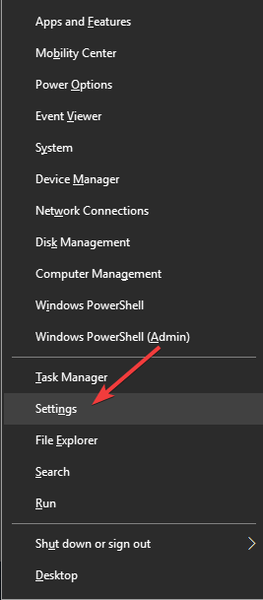
- In het instellingenvenster, klik op Update en beveiliging.
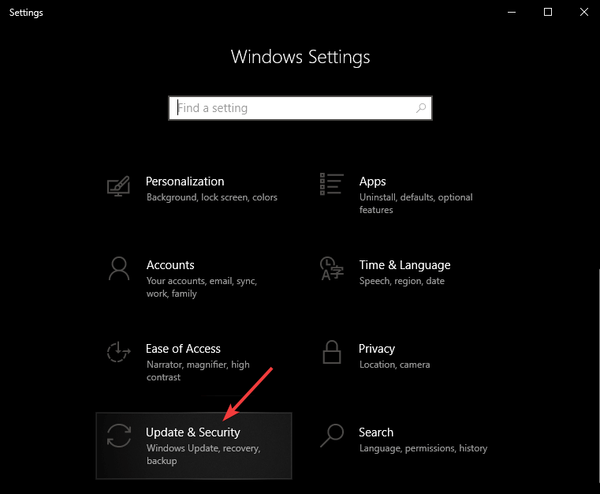
- Klik op Problemen oplossen -> selecteer Microsoft Store-apps.
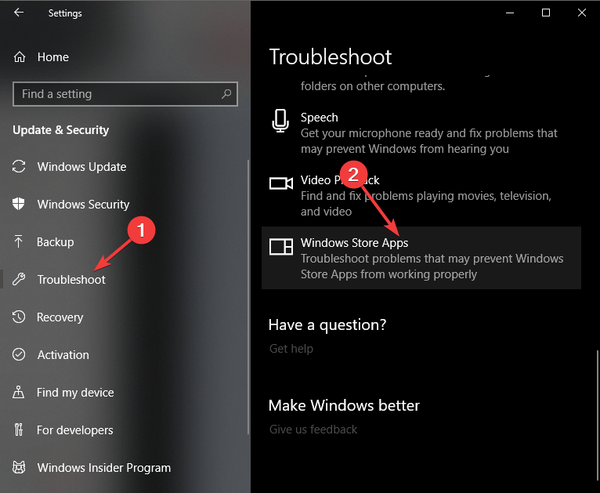
- Selecteer 'Voer de probleemoplosser uit'.
2. Werk uw Microsoft Store-apps en -games bij
- Klik op Cortana zoekvak -> typ in 'Microsoft Store' -> klik op de eerste optie van boven.
- Klik op de drie stippellijntjes in de rechterbovenhoek van uw Microsoft Store-venster -> kies Downloaden en updates -> Updates ophalen.
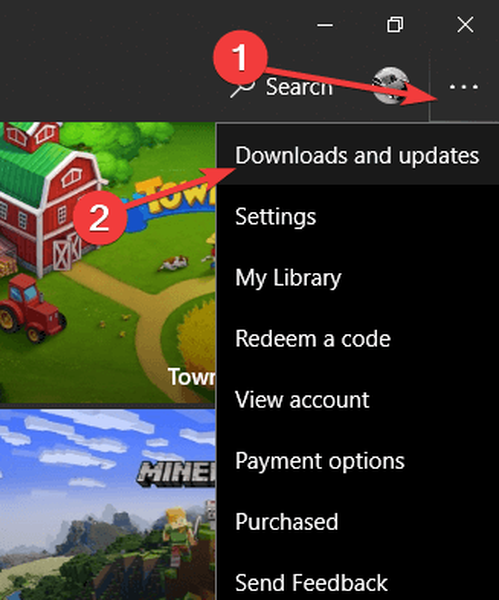
- Wacht tot de verwerking is voltooid, en probeer te zien of deze methode uw problemen heeft opgelost.
3. Meld u bij Windows aan als een andere gebruiker
- Klik op Startknop -> klik op je accountafbeelding -> kies een ander account.
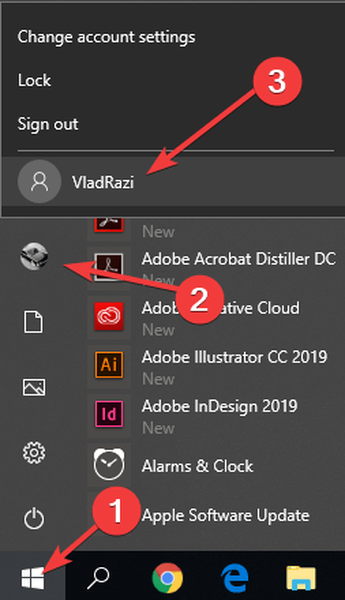
- Log opnieuw in op de Xbox-applicatie en controleer of deze methode uw probleem heeft opgelost.
Kunt u de Xbox-app niet starten op uw pc? Los het op met deze eenvoudige gids!
4. Verwijder de Xbox-applicatie en installeer deze opnieuw
- druk op Win + X toetsen op uw toetsenbord -> selecteer Windows PowerShell (beheerder).
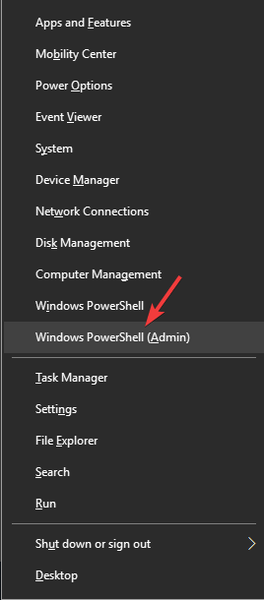
- Kopieer en plak deze opdracht in het PowerShell-venster: get-appxpackage Microsoft.XboxApp | remove-appxpackage
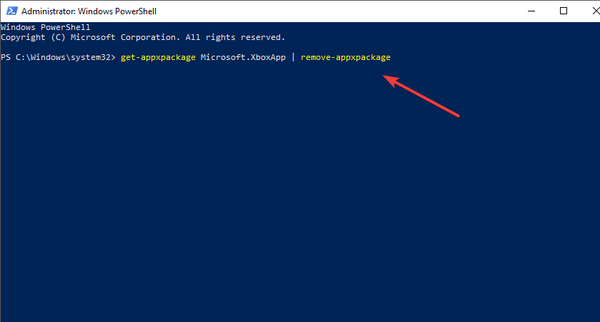
- druk op Enter.
- Nadat het verwijderen van de Xbox-applicatie is voltooid, herstart uw Windows 10-apparaat.
- Installeer de Xbox-app opnieuw door hier te klikken.
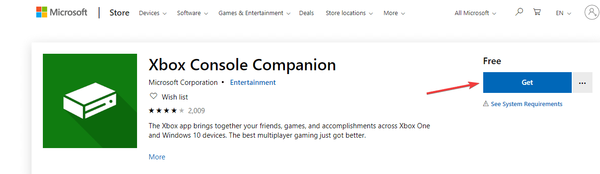
- Nadat het installatieproces is voltooid, log in op uw Xbox-app en controleer of het probleem is opgelost
In dit artikel hebben we de beste methoden voor probleemoplossing onderzocht om het probleem op te lossen dat wordt veroorzaakt doordat je Xbox-applicatie je niet toestaat om videoschermopnames te delen met Xbox Live.
Laat het ons gerust weten of deze gids u heeft geholpen om uw probleem op te lossen door het commentaargedeelte hieronder te gebruiken.
 Friendoffriends
Friendoffriends
![Deze game staat delen op Xbox Live niet toe [OPGELOST DOOR EXPERTS]](https://friend-of-friends.com/storage/img/images_3/this-game-doesnt-allow-sharing-to-xbox-live-[fixed-by-experts].jpg)


